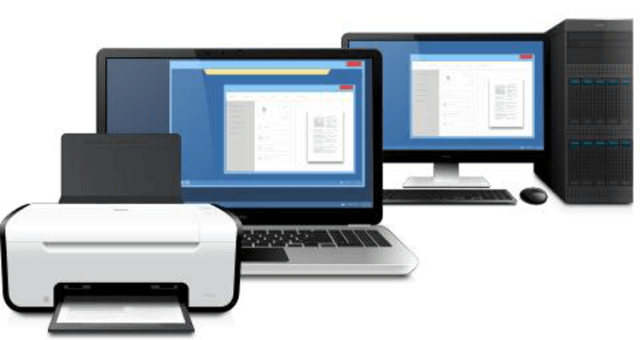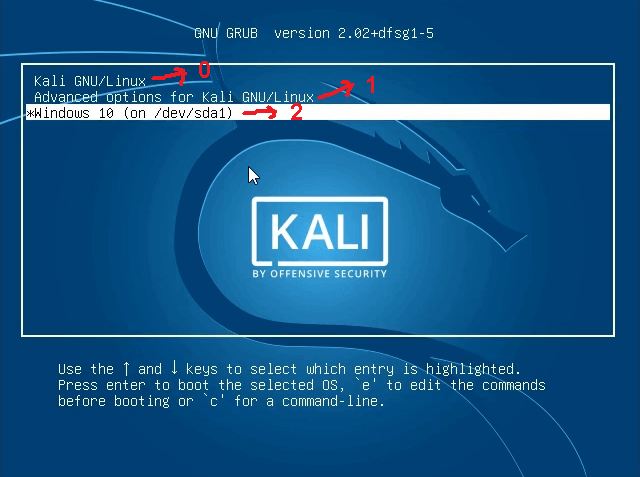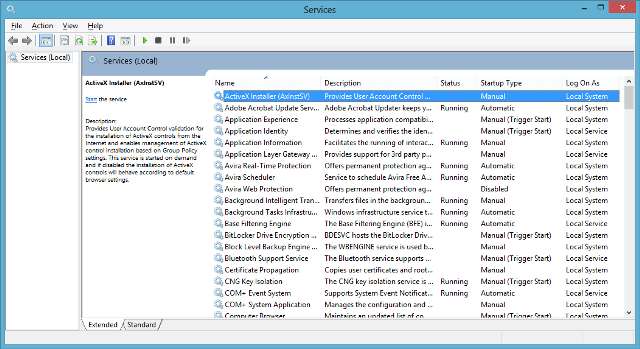Ok. Selamat datang di bagian pertama untuk menguasai Java Programming! Dengan adanya tutorial yang disediakan disini kamu bakal mudah untuk mempraktekkan pemrograman berbasis java. Dengan begitu setiap problematika yang ingin dituntaskan dengan java dapat terwujudkan secara nyata!
Java itu Apa ya?
Java ialah bahasa pemrograman berbasis Object yang awalnya dulu diperkenalkan oleh Sun Microsystem kemudian diakusisi oleh Oracle dan kini sudah lebih dari 3 milyar dengan berbagai macam jenis hardware menggunakan aplikasi berbasis java. Memang tidak aneh lagi kalau Java sudah merebak kemana-mana baik itu pengembangan aplikasi berbasis desktop, mobile, dan web. Untuk pengguna Linux dan Windows sekarang tidak aneh lagi kan dengan adanya Java programming ini!
Prospek Karir
Apa iya prospek karirnya bergaji dengan nilai tinggi? Well, jangan heran deh! Baik saat pengembangan desktop, web maupun mobile khusus java programmer memiliki demand yg tinggi di pasar kerja. Terlebih lagi proyek tiap yang membutuhkannya. Sebut saja dengan pengalaman 3-5 tahun kini bergaji senilai 10-15 juta dalam sebulan! Waw…. Dan jika tembus pasar luar negeri maka dapat $120,000 dalam setahun…! Tentunya ini sudah tercatat di beberapa perusahaan besar seperti :
- Microsoft
- IBM
- Amazon
- UBer
- dan lainnya…
Kenapa Harus Belajar Pemrograman Java?
Untuk siapa saja yang ingin berkarir dalam dunia pemrograman atau bahkan setiap programmer yang ingin terlibat dalam pembuatan aplikasi desktop, mobile, juga web sudah pasti harus mempelajari dan menguasai pemrograman berbasis Java.
Dengan bahasa pemgrograman berbasis java proses memahami alur system, dan juga penulisan syntax code menjadi mudah. Oleh sebab itu jangan heran kalau banyak yang lanjut ke Java Programming meskipun sebelumnya memiliki background di C atau C++ Programming. Eh, atau kamu belum mengerti sama sekali apa itu pemrograman? Jangan khawatir, dengan Java kamu bisa melangkah lebih maju & simple, karena :
- Java itu tidak tergantung Platform tertentu
- Java itu memliki komunitas yang sangat besar
- Java itu memliki prospek karir yang bernilai tinggi
- Java itu simple dan mudah dipelajari
- Java juga tetap Open Source
Java Online Compiler
Nah beruntung nih sekarang sudah banyak fitur java online compiler dimana-mana. Satu diantaranya yaitu Aplikasi Java Compiler versi android. Klik disini.
Banyak pula versi web browser lainnya yang bisa diakses oleh berbagai browser seperti Firefox, Chrome dan lainnya. Sehingga penulisan setiap java Code bisa langsung dieksekusi dan didapatkan hasil outputnya! Seperti ini misalnya. Klik disini.
Penerapan Java
Java yang digunakan pada tutorial ini sering dikenal sebagai Java SE (Java Standard Edition). Dengan konsep yang terkenal yaitu Write Once, Run Anywhere, berarti setiap kali kita menuliskan 1 source code dalam Java, maka runningnya bisa diberbagai platform baik Windows, Linux, maupun Mac OS. Ada keunggulan lainnya saat kita menggunakan Java yaitu:
- Dynamic: Ada perbedaan signifikan bagi developers C dan C++ khususnya saat menggunakan java. Karena beberapa informasi run-time sudah dipersingkat, dan juga objectnya telah dipersiapkan lebih pendek sehingga penerapannya lebih dinamis.
- Multithreaded: Jika ada suatu eksekusi program yang simultan maka Multithreaded jawabannya! Dan itu ada di Java juga! Dengan synchronization yang ada maka eksekusi serentak dalam 1 aplikasi menjadikan program lebih interaktif dan lancar.
- Interpreted: Ingat bahwa setiap byte code yang dihasilkan oleh Java ialah native machine instructions. Sehingga proses linking menjadi lebih ringan dan tidak tergantung pada satu kondisi tertentu.
- High Performance: Gunakan saja Just-In-Time compiler, maka mode performa tertinggi bakal terasa!
- Distributed: Karena persebarannya sudah mendukung fasilitas internet, maka distribusinya menjadi lebih cepat.
Peruntukan Tutorial Ini
Beberapa tutorial yang disediakan disini dapat difahami oleh pemula. Sehingga dengan beberapa konsep berikut code yang diberikan pada setiap pembahasan akan membantu memudahkan siapa saja yang ingin mulai mempelajari pemrograman berbasis java. Targetnya tentu saja akan lebih mempermudah ketika masuk kasus nyata dalam proses pengembangan aplikasi real!